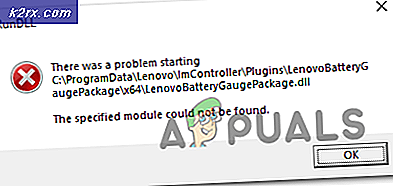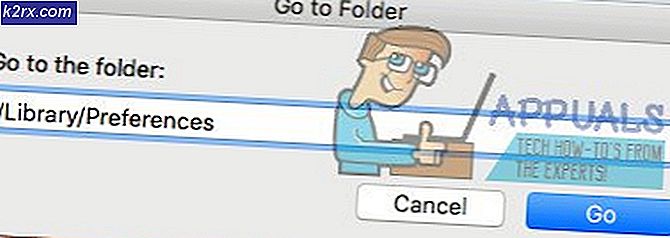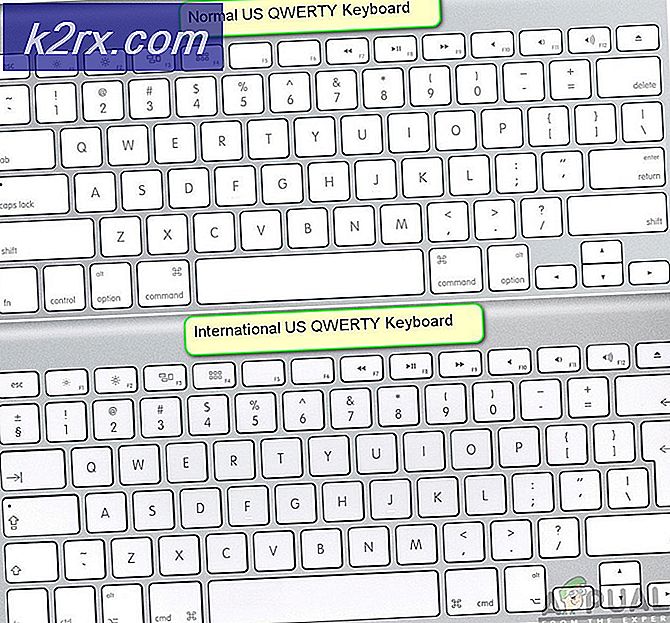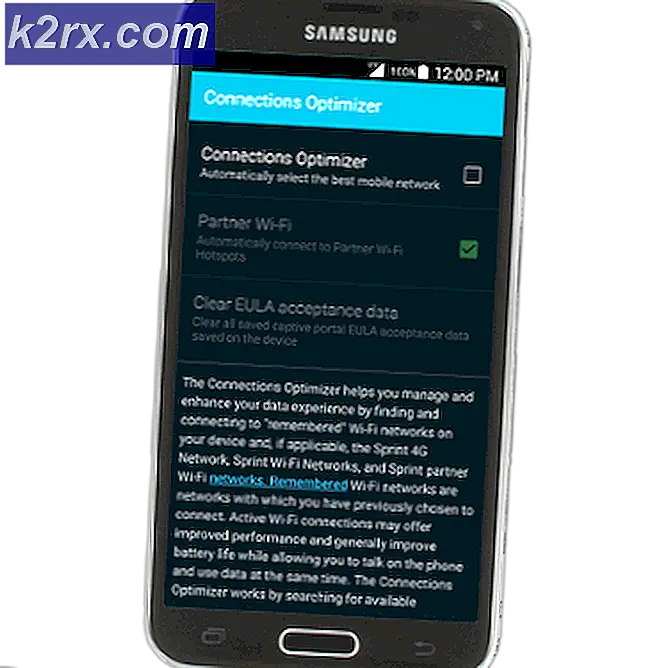แก้ไข: ข้อผิดพลาด COD Modern Warfare Dev 6328
การเปิดตัว Call of Duty ล่าสุด (Modern Warfare) นั้นรายล้อมไปด้วยความขัดแย้งมากมาย เกมดังกล่าวเต็มไปด้วยจุดบกพร่องและปัญหาต่างๆ เมื่อมีการเปิดตัว และบางเกมยังคงสร้างความเสียหายให้กับฐานผู้เล่น PC หลายเดือนหลังจากเปิดตัว ปัญหาที่พบบ่อยที่สุดของประเภทนี้คือ ข้อผิดพลาดของนักพัฒนา 6328ซึ่งมักเกิดขึ้นเมื่อผู้เล่นพยายามเริ่มเกมหรือรอในล็อบบี้ผู้เล่นหลายคน
เมื่อจัดการกับปัญหานี้การแก้ไขแรกที่คุณควรลองคือรีสตาร์ทคอมพิวเตอร์พร้อมกับเราเตอร์หรือโมเด็มของคุณ หากไม่ได้ผล ให้ลองปิดบริการ Origin สองรายการในพื้นหลัง ในกรณีที่คุณเปิดเกมผ่าน Origin ในทางกลับกันหากคุณเปิดเกมผ่าน Battle.net ให้ล้างโฟลเดอร์แคชที่อยู่ใน ProgramData แทน
ในกรณีที่คุณใช้ GPU Nvidia คุณสามารถลองติดตั้งไดรเวอร์ Studio ล่าสุดได้ (ผู้ใช้บางคนรายงานว่าวิธีนี้แก้ไขปัญหาได้) และในกรณีที่คุณพบเพียง ข้อผิดพลาดของนักพัฒนา 6328เมื่อคุณพยายามเข้าร่วมเกมที่มีผู้เล่นหลายคน ให้ลองบังคับให้เกมทำงานในโหมดไร้ขอบโดยเปิด VSync
วิธีที่ 1: รีสตาร์ทเราเตอร์ + คอมพิวเตอร์
แม้ว่านี่จะเป็นเพียงการแก้ไขชั่วคราว แต่ก็ได้ผลสำหรับผู้ใช้จำนวนมากที่เราอยากเล่นเกมอย่างยิ่ง
ก่อนที่คุณจะเริ่มแก้ไขปัญหาด้วยการแก้ไขอื่นๆ ด้านล่าง ให้เริ่มง่ายๆ ด้วยการรีสตาร์ทพีซีแบบง่ายๆ ควบคู่ไปกับการรีสตาร์ทเราเตอร์ หากปัญหาเกิดจากความไม่สอดคล้องกันของเครือข่าย การดำเนินการนี้จะล้าง DNS และล้างข้อมูลชั่วคราวที่อาจทำให้เกิดปัญหา
ในการรีสตาร์ทเราเตอร์ + รอบพลังงาน ให้กดปุ่มเปิดปิดที่ด้านหลัง 1 ครั้ง (เพื่อปิดเครื่อง) แล้วรอ 30 วินาทีขึ้นไปก่อนที่จะกดอีกครั้งเพื่อเปิดอุปกรณ์ นอกจากนี้คุณสามารถถอดสายไฟออกจากเต้าเสียบได้
หลังจากที่คุณรีสตาร์ททั้งเราเตอร์/โมเด็มและพีซีของคุณแล้ว ให้เปิดเกมอีกครั้งและดูว่าปัญหาได้รับการแก้ไขแล้วหรือไม่
ในกรณีที่ปัญหาเดิมยังคงอยู่ ให้เลื่อนลงไปที่วิธีแก้ไขที่เป็นไปได้ถัดไปด้านล่าง
วิธีที่ 2: การปิดใช้งานบริการ Origin
ตามที่ปรากฏ หนึ่งในผู้กระทำผิดที่พบบ่อยที่สุดที่จะช่วยอำนวยความสะดวกในการแสดงข้อผิดพลาดนี้คือ Game Launcher (Origin) ของ EA
ผู้ใช้ส่วนใหญ่รายงานด้วย ข้อผิดพลาดของนักพัฒนา 6328 พบปัญหานี้เมื่อพยายามเปิดเกมจาก Origin ผู้ใช้บางคนใช้วิธีแก้ไขปัญหาและพบว่ามีบริการพื้นหลังของ Origin สองบริการที่สงสัยว่าเป็นสาเหตุของปัญหานี้
เมื่อปิดใช้งานบริการทั้งสองนี้ผ่าน msconfig และรีสตาร์ทคอมพิวเตอร์ ผู้ใช้ที่ได้รับผลกระทบบางรายได้รายงานกลับมาว่าปัญหาไม่เกิดขึ้นอีกต่อไป
หากสถานการณ์นี้ใช้ได้และคุณกำลังเผชิญกับ ข้อผิดพลาดของนักพัฒนา 6328เมื่อเปิดตัว COD Modern Warfare จากร้านค้า Origin ต่อไปนี้คือวิธีปิดใช้งานกระบวนการพื้นหลังสองกระบวนการที่อาจทำให้เกิดปัญหา:
บันทึก: การปิดใช้งานบริการพื้นหลังทั้งสองนี้จะไม่ส่งผลต่อเกม แต่อย่างใด แต่จะหยุดความสามารถในการอัปเดตอัตโนมัติของ Origin ดังนั้นแม้ว่าการแก้ไขนี้จะได้ผลสำหรับคุณ ให้เปิดใช้บริการทั้งสองอีกครั้งเป็นครั้งคราวเพื่อให้แน่ใจว่าคุณกำลังใช้งานเวอร์ชันล่าสุด (หรืออัปเดตด้วยตนเอง)
- กด คีย์ Windows + R เพื่อเปิดกล่องโต้ตอบเรียกใช้ ในกล่องข้อความ พิมพ์ 'msconfig' แล้วกด ป้อน เพื่อเปิดหน้าจอการกำหนดค่าระบบ
- เมื่อคุณอยู่ใน การกำหนดค่าระบบ หน้าจอ เลือก บริการ จากเมนูด้านบน แล้วเริ่มด้วยการกาเครื่องหมายที่ช่องที่เกี่ยวข้องกับ ซ่อนบริการของ Microsoft ทั้งหมด.
- หลังจากที่คุณซ่อนทุกบริการที่จำเป็นของ Microsoft แล้ว คุณจะเหลือรายการบริการของบุคคลที่สาม คลิกที่ ผู้ผลิต คอลัมน์เพื่อสั่งซื้อรายชื่อตามผู้จัดพิมพ์
- เมื่อสั่งซื้อบริการอย่างถูกต้องแล้ว ให้เลื่อนลงผ่านรายการบริการและค้นหาสองรายการที่เกี่ยวข้องกับ Electronic Arts(Origin Client Services และ Origin Web Helper Service)หลังจากที่คุณเห็นแล้วให้ยกเลิกการเลือกช่องที่เกี่ยวข้องกับแต่ละช่องแล้วคลิกที่ สมัคร เพื่อบันทึกการเปลี่ยนแปลง
- หลังจากปิดใช้งานบริการทั้งสองแล้ว ให้รีสตาร์ทคอมพิวเตอร์และเปิดใช้ COD Modern Warfare ในการเริ่มต้นครั้งถัดไปเพื่อดูว่าปัญหาได้รับการแก้ไขแล้วหรือไม่
ในกรณีที่ยังเกิดปัญหาเดิมอยู่ ให้เลื่อนลงไปที่วิธีแก้ไขที่เป็นไปได้ถัดไปด้านล่าง
วิธีที่ 3: การติดตั้งไดรเวอร์ Nvidia Studio
หากคุณพบปัญหานี้กับ GPU ของ Nvidia โปรดทราบว่าผู้ใช้บางรายสามารถแก้ไขปัญหานี้ได้ 6328 เกิดข้อผิดพลาดทั้งหมดโดยการติดตั้งไดรเวอร์ Nvidia Studio (จากแอป Gforce Experience) แทนไดรเวอร์ Game Ready ปกติ
สิ่งนี้ทำให้แน่ใจว่าไดรเวอร์ GPU ของคุณทำงานด้วยโปรแกรมแก้ไขด่วนล่าสุดสำหรับปัญหานี้ (Infinity Ward พยายามแก้ไขปัญหานี้มาหลายเดือนแล้ว) แต่ข้อเสียที่สำคัญคือไดรเวอร์ Studio ไม่ได้รับการทดสอบอย่างถูกต้องและอาจสร้างปัญหาเพิ่มเติม (อาจไม่ใช่กรณีของคุณในสถานการณ์นี้)
หากคุณตัดสินใจที่จะลองแก้ไข ต่อไปนี้คือคำแนะนำโดยย่อเกี่ยวกับการติดตั้ง Nvidia Experience และบังคับให้ดาวน์โหลด ไดรเวอร์สตูดิโอ แทน เกมพร้อม รุ่น:
- เปิดเบราว์เซอร์เริ่มต้นของคุณและไปที่ลิงก์นี้ (ที่นี่) เพื่อเปิด ดาวน์โหลดหน้า Download จากประสบการณ์ของ Nvidia เมื่อคุณเข้าไปข้างในแล้ว ให้คลิกที่ ดาวน์โหลดเดี๋ยวนี้ และรอการดาวน์โหลดปฏิบัติการการติดตั้ง
บันทึก: หากดาวน์โหลด Gforce Experience แล้ว ให้ข้ามขั้นตอนนี้และขั้นตอนถัดไป
- เมื่อดาวน์โหลดไฟล์ปฏิบัติการสำเร็จแล้ว ให้เปิดไฟล์และปฏิบัติตามคำแนะนำบนหน้าจอเพื่อทำการติดตั้ง GeForce Experience ให้เสร็จสิ้น
- เมื่อคุณอยู่ใน GeForce Experience แล้ว ให้ลงชื่อเข้าใช้ด้วยบัญชีผู้ใช้ของคุณที่พรอมต์เริ่มต้น
- เมื่อคุณลงชื่อเข้าใช้ GeForce Experience สำเร็จแล้ว ให้คลิกที่ ไดรเวอร์ (มุมบนซ้าย) จากนั้นคลิกที่ หนังบู๊ ปุ่มในส่วนด้านขวา
- ข้างใน หนังบู๊ ปุ่ม เปลี่ยนการตั้งค่าไดรเวอร์เริ่มต้นจาก ไดร์เวอร์พร้อมเกม ถึง ไดรเวอร์สตูดิโอ
- หลังจากที่คุณทำเช่นนี้ ไดรเวอร์ที่ใช้ได้จะเปลี่ยนไป ตรวจสอบเพื่อดูว่ามีกำหนดการดาวน์โหลดไดรเวอร์ Studio หรือไม่ จากนั้นคลิกที่ ดาวน์โหลด ปุ่มที่เกี่ยวข้องเพื่อเริ่มการดาวน์โหลด
- รอจนกว่าการดาวน์โหลดจะเสร็จสิ้น จากนั้นคลิกที่ ติดตั้งด่วน และปฏิบัติตามคำแนะนำบนหน้าจอเพื่อทำการติดตั้งให้เสร็จสิ้น
บันทึก: หากคุณได้รับแจ้งจาก UAC (การควบคุมบัญชีผู้ใช้), คลิก ใช่ และให้สิทธิ์ระดับผู้ดูแลระบบ
- รอจนกว่าการติดตั้งจะเสร็จสิ้น จากนั้นรีสตาร์ทคอมพิวเตอร์ด้วยตนเอง หากคุณไม่ได้รับแจ้งให้ดำเนินการดังกล่าวโดยอัตโนมัติ และดูว่าปัญหาได้รับการแก้ไขแล้วหรือไม่ในการเริ่มต้นคอมพิวเตอร์ครั้งถัดไป
ในกรณีที่ปัญหาเดิมยังคงมีอยู่ให้เลื่อนลงไปที่การแก้ไขถัดไปด้านล่าง
วิธีที่ 4: บังคับให้เกมทำงานในโหมดไร้ขอบด้วย VSync
ปรากฏว่า ผู้ใช้ที่ได้รับผลกระทบบางรายได้จัดการแก้ไข ข้อผิดพลาดของนักพัฒนา 6328โดยบังคับให้เกมรันอิน ไร้ขอบ โหมดด้วย Vsync เปิดออกที่ 60Hz. ดูเหมือนว่าจะใช้การตั้งค่าแบบสุ่ม แต่มีผู้ใช้จำนวนมากที่ยืนยันว่าการกำหนดค่าเฉพาะนี้เป็นการตั้งค่าเดียวที่ช่วยให้พวกเขาสามารถเข้าร่วมเกมแบบผู้เล่นหลายคนได้โดยไม่เกิดความผิดพลาดร้ายแรงแบบเดียวกัน
การตั้งค่านี้สามารถเปลี่ยนได้ในเกมเท่านั้น ดังนั้นการแก้ไขสามารถทำซ้ำได้ก็ต่อเมื่อคุณได้รับข้อผิดพลาดเมื่อพยายามเข้าร่วมเกมที่มีผู้เล่นหลายคน (ไม่ใช่เมื่อเริ่มต้น) หากสถานการณ์นี้ใช้ได้ ต่อไปนี้คือคำแนะนำฉบับย่อที่จะแสดงวิธีบังคับให้เกมทำงานในโหมดไร้ขอบโดยเปิดใช้งาน VSync:
- เปิด COD Modern warfare และรอจนกว่าคุณจะเข้าสู่หน้าจอเมนู เมื่อคุณไปถึงที่นั่นคลิกที่ การตั้งค่า แล้วเลือก กราฟิก แท็บจากเมนูแนวนอนที่ด้านบน
- จากนั้นขยายโหมดการแสดงผลและเลือก Display เต็มจอไร้ขอบ จากเมนูแบบเลื่อนลงที่ปรากฏใหม่
- ถัดไป เลื่อนคลิกที่เมนูที่เกี่ยวข้องกับ ซิงค์ทุกเฟรม (V-Sync) และตั้งค่าเป็น เปิดใช้งาน ต่อไป ใช้ ขั้นสูง เมนูการตั้งค่า set ความถี่ Vsync ถึง 60เฮิร์ต
- บันทึกการแก้ไขแล้วเปิดเกมที่มีผู้เล่นหลายคนเพื่อดูว่า ข้อผิดพลาดของนักพัฒนา 6328 ได้รับการแก้ไขแล้ว
ในกรณีที่คุณยังคงพบข้อผิดพลาดเดิมหรือพบรหัสข้อผิดพลาดขณะพยายามเปิดเกม Battle.net ให้ทำตามวิธีแก้ไขที่เป็นไปได้ถัดไปด้านล่าง
วิธีที่ 5: การล้างแคช Battle.net (ถ้ามี)
หากคุณกำลังเห็น ข้อผิดพลาดของนักพัฒนา 6328ในขณะที่พยายามเปิดเกมจาก Blizzard's ตัวเรียกใช้งาน (แบทเทิล.เน็ต)เป็นไปได้ว่าคุณกำลังเผชิญกับปัญหาแคชที่เสียหายบางประเภท
ผู้ใช้ที่ได้รับผลกระทบหลายคนที่เราพบปัญหาเดียวกันได้ยืนยันว่าพวกเขาสามารถแก้ไขปัญหาได้โดยไม่มีกำหนดโดยไปที่ตำแหน่งของโฟลเดอร์ Blizzard Entertainment และลบทุกไฟล์ในนั้นเพื่อล้างแคช
หากสถานการณ์นี้ใช้ได้กับสถานการณ์ปัจจุบันของคุณ ต่อไปนี้คือคำแนะนำโดยย่อเกี่ยวกับการเคลียร์ Battle.net แคชเพื่อแก้ไข ข้อผิดพลาดในการพัฒนา 6328:
- ตรวจสอบให้แน่ใจว่าเกมใด ๆ ที่เปิดผ่าน Battle.net ถูกปิด
- กด คีย์ Windows + R เพื่อเปิดกล่องโต้ตอบเรียกใช้ ถัดไปพิมพ์ '%ข้อมูลโปรแกรม%' แล้วกด ป้อน เพื่อเปิดไฟล์ ข้อมูลโปรแกรม โฟลเดอร์
- ข้างใน ข้อมูลโปรแกรม โฟลเดอร์ เข้าถึง access Blizzard Entertainment โฟลเดอร์ แล้วไปที่ Battle.net > แคช.
- เมื่อคุณอยู่ใน แคช โฟลเดอร์ เลือกทุกอย่างภายในด้วย Ctrl + Aจากนั้นคลิกขวาที่รายการที่เลือกแล้วเลือก ลบ จากเมนูบริบทที่ปรากฏใหม่
- เมื่อล้างโฟลเดอร์แคชทั้งหมดแล้ว ให้รีสตาร์ทคอมพิวเตอร์และดูว่าปัญหาได้รับการแก้ไขหรือไม่ในการเริ่มต้นระบบครั้งถัดไป